C車mo borrar los correos de Gmail que m芍s espacio ocupan y otros comandos 迆tiles
La barra de b迆squeda de Gmail oculta muchas funciones y herramientas tan 迆tiles como las de este listado.
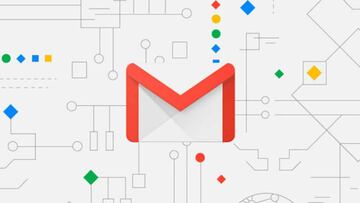
Estrenado en formato beta en 2004 y estrenado oficialmente en 2017, el Gmail de Google se las tuvo que ver con la estrella de los servicios de correo electr車nico: el todopoderoso Hotmail de Microsoft. Pero las bondades del gestor eMail de Google le han hecho ser uno de los servicios online m芍s usados, y 12 a?os despu谷s todos llevamos la app de Gmail en el m車vil. Si es tu caso, aqu赤 tienes una serie de trucos para facilitarte la vida un poco a la hora de manejarla tanto en PC como en el m車vil.
Borrar los correos que m芍s ocupan
Aunque el l赤mite de espacio en una cuenta de Gmail es de 15GB, a poco que lleves unos a?os con tu cuenta y/o trabajes con correos electr車nicos que lleven asuntos que ocupen mucho espacio -como fotos a alta calidad o v赤deos-, puede que la tengas ya saturada o a punto. Una opci車n es borrar primero los emails m芍s pesados, y para ello lo mejor es poner esto en el buscador
has:attachment larger:10MB
Usando este comando, Gmail te mostrar芍 correos que tengan adjuntos de m芍s de 10 megas, aunque puedes variar el comando y poner otra cantidad de MB. Tambi谷n puedes usar otra cadena de b迆squeda como 'size:1000000', que equivale a mails de 1 mega.
Mensajes sin Leer
Entre los prop車sitos que uno raramente cumple estriba el de mantener la bandeja del correo a cero, o lo m芍s limpia posible. Pero a la hora de la verdad lo cierto es que no le echamos cuenta hasta que salta la alarma de almacenamiento y Gmail nos indica que estamos pr車ximos a ocupar todo el espacio. En estas condiciones ver un correo sin abrir es complicado, sobre todo si recibimos muchos y el que nos interesa tiene unos d赤as.
Gmail tiene un truco en su versi車n de sobremesa y m車viles por el que es posible ver solamente los correos que no han sido abiertos todav赤a. Y es tan sencillo como ir a la barra de b迆squeda y teclear is:unread en ella. De esta forma veremos todos los mails sin leer que tengamos pendientes. Gmail tiene m芍s comandos similares, como is:important, y podemos personalizar la b迆squeda poniendo por ejemplo is:unread fotos, y solamente saldr芍n los correos sin leer que tengan la palabra fotos.
B迆squeda Avanzada
Como vemos, la opci車n Buscar de Gmail viene con comandos para facilitarnos la tarea. S車lo debemos conocer la cadena de b迆squeda, y aqu赤 os ponemos varias:
- from:[nombre], to:[nombre], cc:[nombre] 〞 para buscar a un emisor o destinatario en espec赤fico
- +[palabra], -[palabra] 〞 Para incluir o excluir palabras espec赤ficas en la b迆squeda
- after:[a?o/mes/dia], before:[a?o/mes/dia] 〞 Para buscar correos antes o despu谷s de una fecha en espec赤fico
- older_than:[tiempo], newer_than:[tiempo] 〞 Para buscar correos con una antig邦edad espec赤fica, como 2d (dos d赤as), 3m (tres meses), 4y (cuatro a?os), etc.
- has:attachment, nombre de archivo:[tipo de archivo] 〞 Para buscar cualquier tipo de contenido a?adido a un mail, como una foto, una tabla excel o un documento de Word.


